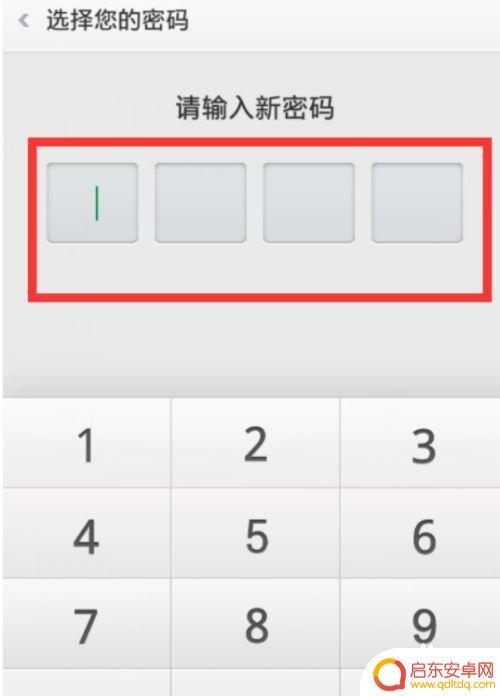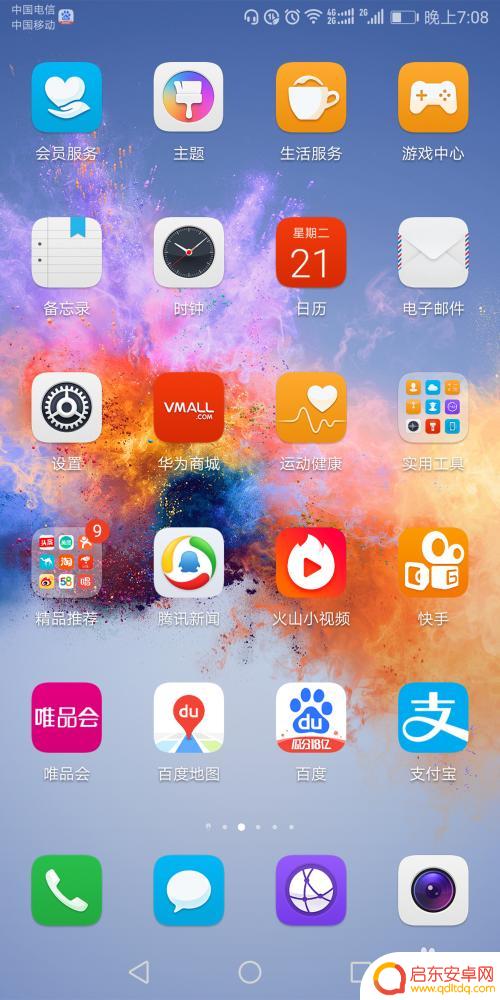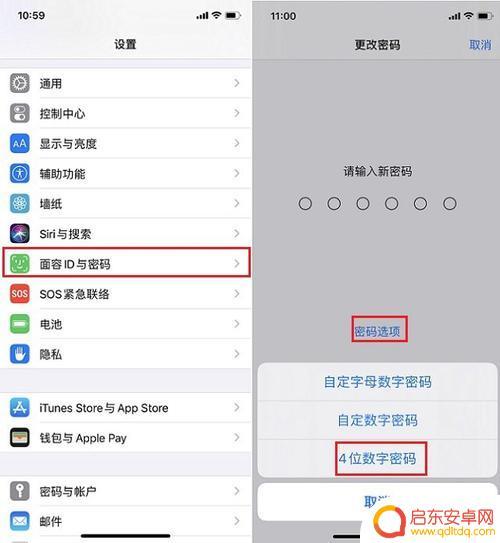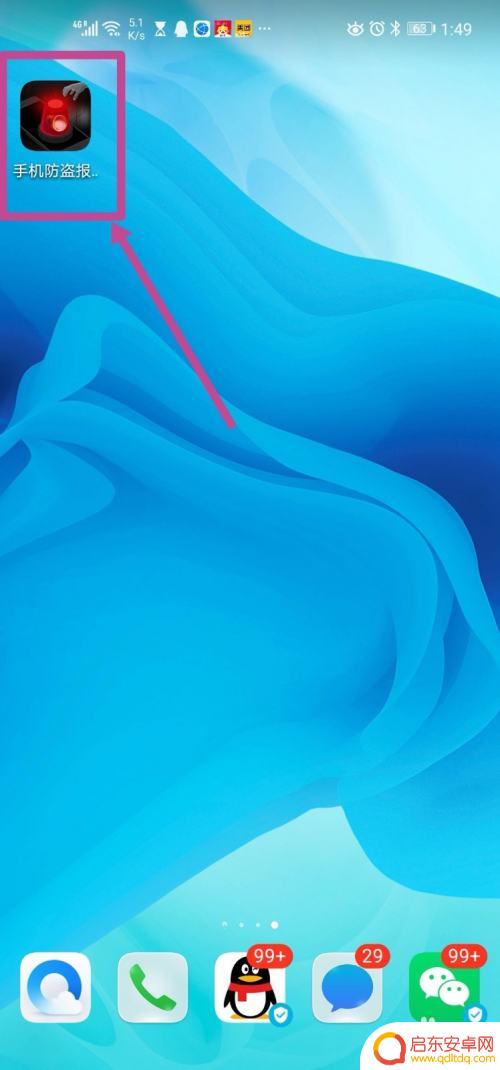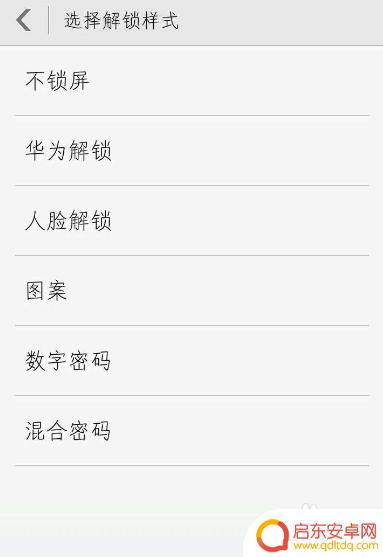手机防盗软件怎么设置 如何设置手机防盗密码
手机防盗软件在如今的社会中发挥着越来越重要的作用,随着智能手机的普及,我们越来越依赖手机存储了大量的个人信息和重要数据。手机的丢失或被盗不仅会给我们带来经济损失,更可能导致个人隐私泄露。设置手机防盗密码成为了每个手机用户必须要做的一件事。究竟如何设置手机防盗密码呢?以下将为大家介绍一些常用的手机防盗软件设置方法,帮助大家更好地保护手机安全。
如何设置手机防盗密码
具体步骤:
1.找到手机“设置”选项
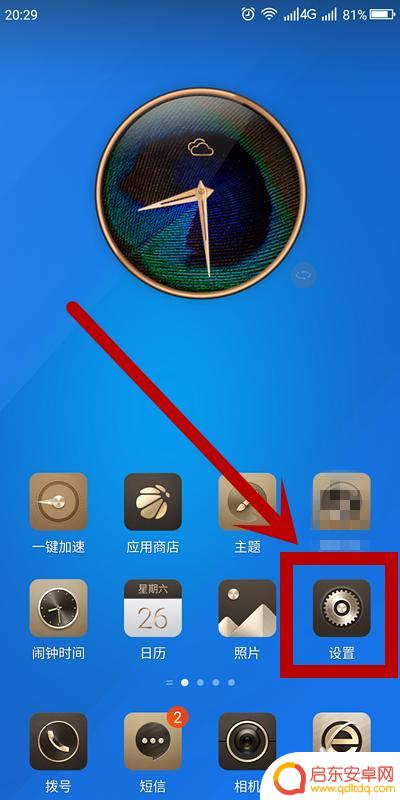
2.在设置页面向上滑动,找到“安全防盗”点击
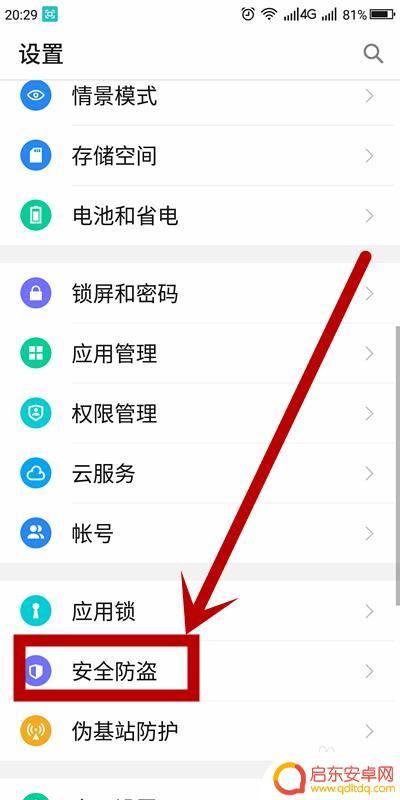
3.在“声明和条款”页面点击“同意”
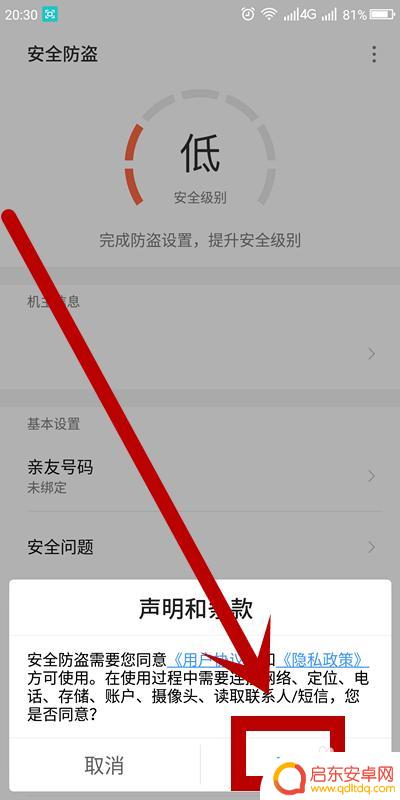
4.安全防盗新页面,个人账号设置安全问题,点击“确定”。
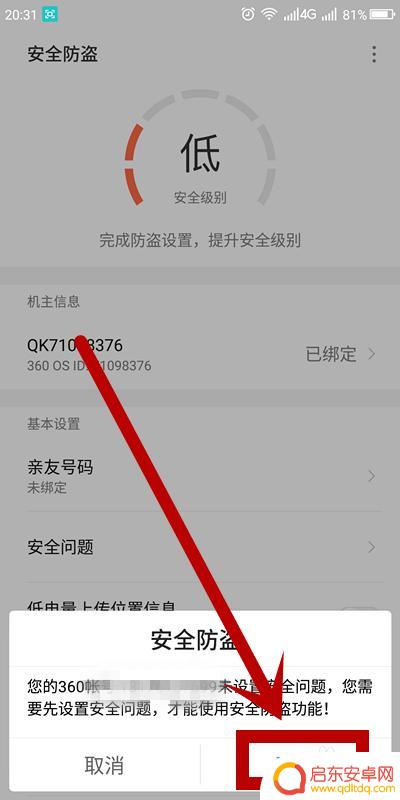
5.进行问题设置后,点击“确定”。
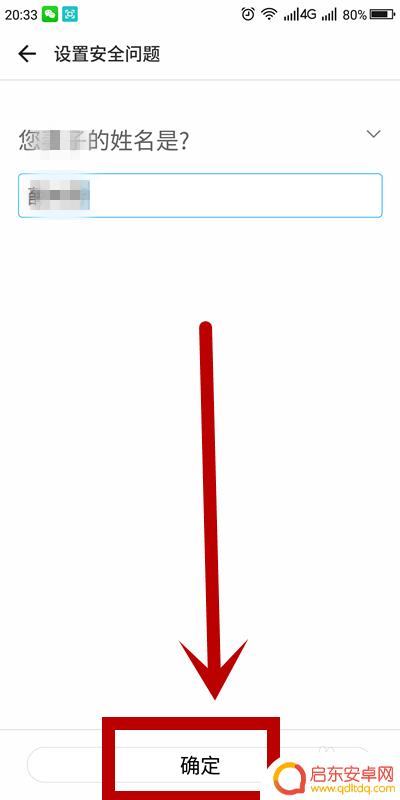
6.进行密码校验,完成校验后,安全防盗设置完成
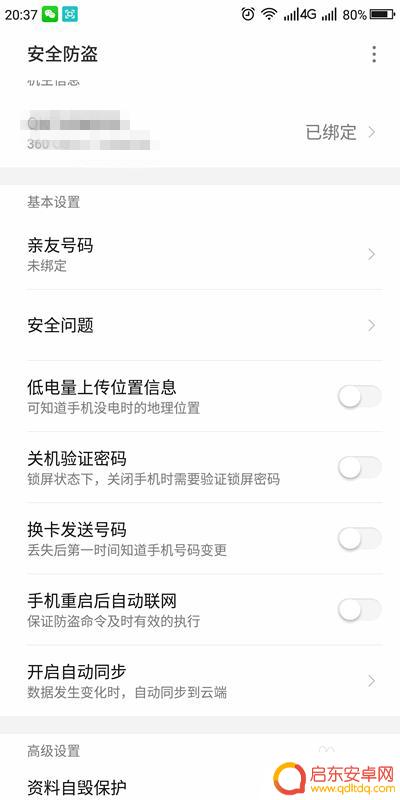
7.选择“换卡发送号码”,是否继续项,选择“确定”。今后一旦手机丢失或者被盗,别人更换手机卡是会自动给你的手机号码发送一条新卡号码的短信息。便于你找回手机。也可以在其他手机或者电脑上登录个人账号,给被盗手机定位。
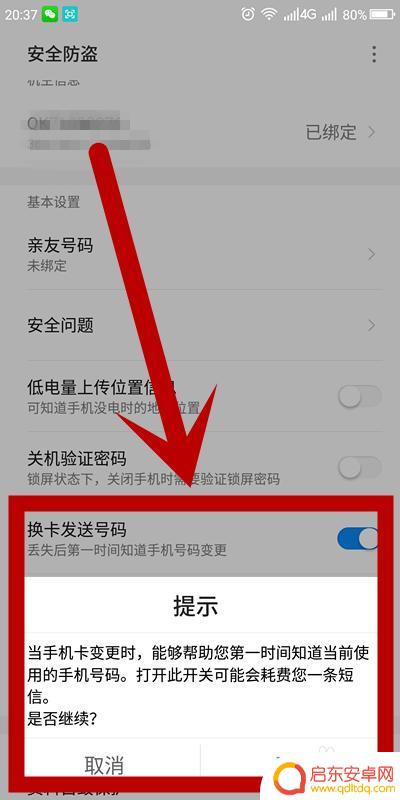
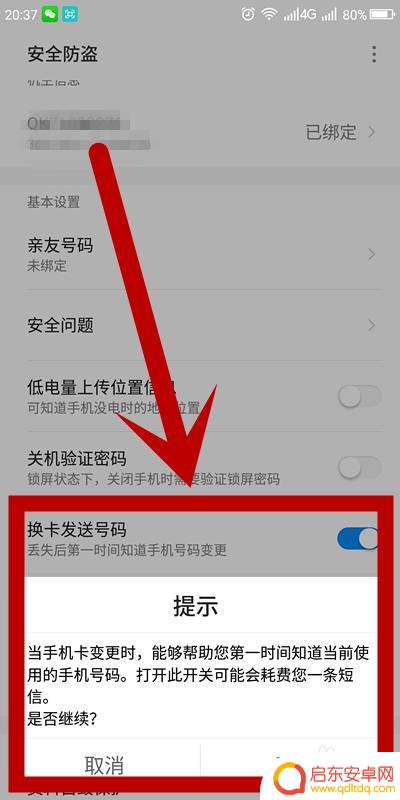
以上就是手机防盗软件设置的全部内容,如果还有不清楚的用户可以参考以上小编的步骤进行操作,希望对大家有所帮助。
相关教程
-
手机设置了防盗密码该怎么解开 如何重置手机防盗密码
如今手机已经成为人们日常生活不可或缺的一部分,而为了保护个人信息的安全,很多人都会在手机中设置防盗密码,但是,如果忘记了设置的密码或者更换了手机后...
-
手机密码可以设置什么 怎么给手机设置手机防盗密码
在当今社会,手机已经成为人们生活中不可或缺的重要工具,为了保护个人隐私和信息安全,设置手机防盗密码是至关重要的一步。手机密码可以是数字、字母、符号的组合,也可以是指纹、面部识别...
-
怎么用手机设置防盗门密码 家用密码门如何修改密码
在现代社会中手机已经成为人们生活中不可或缺的一部分,随着手机的普及和功能的不断增强,我们的个人信息也变得越来越容易受到威胁。为了保护手机中的重要数据和个人隐私,设置防盗门密码成...
-
苹果手机防盗账号怎么设置 苹果手机防盗功能设置步骤
苹果手机的防盗功能是用户重要的保护措施之一,通过设置防盗账号可以有效地保护个人隐私和手机安全,苹果手机防盗账号的设置步骤简单明了,用户只需要在手机设置中找到iCloud选项,然...
-
手机怎么打开防盗器设置 如何设置手机防盗报警器
在如今的社会中,手机已经成为人们生活中不可或缺的一部分,随之而来的是手机的丢失或被盗的风险也日益增加。为了保护我们珍贵的手机和其中的个人信息,手机防盗器...
-
华为手机防盗密码怎么解除 华为荣耀手机如何重置锁屏密码
随着手机在日常生活中的重要性越来越突显,手机安全也成为人们关注的焦点之一,华为手机作为市场上颇受欢迎的品牌之一,其防盗密码的设置和解除备受用户关注。当用户忘记了手机的解锁密码或...
-
手机access怎么使用 手机怎么使用access
随着科技的不断发展,手机已经成为我们日常生活中必不可少的一部分,而手机access作为一种便捷的工具,更是受到了越来越多人的青睐。手机access怎么使用呢?如何让我们的手机更...
-
手机如何接上蓝牙耳机 蓝牙耳机与手机配对步骤
随着技术的不断升级,蓝牙耳机已经成为了我们生活中不可或缺的配件之一,对于初次使用蓝牙耳机的人来说,如何将蓝牙耳机与手机配对成了一个让人头疼的问题。事实上只要按照简单的步骤进行操...
-
华为手机小灯泡怎么关闭 华为手机桌面滑动时的灯泡怎么关掉
华为手机的小灯泡功能是一项非常实用的功能,它可以在我们使用手机时提供方便,在一些场景下,比如我们在晚上使用手机时,小灯泡可能会对我们的视觉造成一定的干扰。如何关闭华为手机的小灯...
-
苹果手机微信按住怎么设置 苹果手机微信语音话没说完就发出怎么办
在使用苹果手机微信时,有时候我们可能会遇到一些问题,比如在语音聊天时话没说完就不小心发出去了,这时候该怎么办呢?苹果手机微信提供了很方便的设置功能,可以帮助我们解决这个问题,下...